如何在图形上添加上需要的文字呢?下面小编教你怎么做。
步骤如下:
第一种方法:利用文本框加入
首先在文档中插入图片。

然后点击菜单栏中的插入,在插入中点击文本框。

在形状中插入文本框,输入需要的文字。
wps演示怎么使用在线模板
wps演示使用在线模板的方法一 安装好WPS 2013 个人版,点击“开始”--“所有程序”,选择“WPS 演示”。 打开程序界面如下图: 幻灯片模板相对于文字和表格模板不同,一部分是需要VIP认证的,但还是有很多免费资源可以选择。举个例子,我在“教育”下选择“经典毕业论文答辩PPT
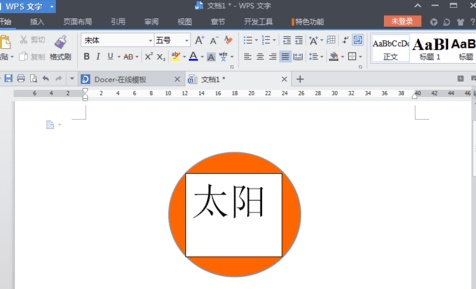
如果感觉文本框和形状不同,你可以通过调节文本框的属性来融合两者。

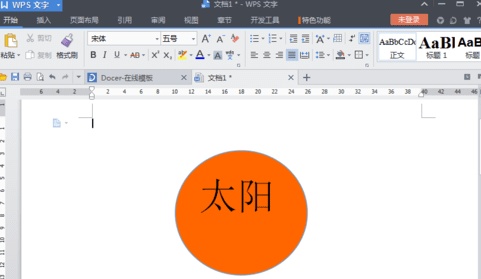
第二种方法:直接添加法
上方的方法的缺点是,随着形状的移动,文本框也需要移动,否则两个就不能重合,接下来的这个方法,可以直接将字体加入到形状或图片中。
选中这个图片,右键点击,然后选择“编辑文字”。

然后输入文字,调整文字的大小到需要的大小。

wps如何制作简单的表格
wps制作简单的表格的方法 电脑桌面空白处点右键新 建一个空白表格。并将表格名称改成自己熟悉的名称。 打开表格,在第一行输入自己表格的名头(例如业务销售提成表) 一般表头需要在所有表格的总上方,此时需要合并表格如图,点击合并单元格即可实现。 将鼠标放置在大写字母的标志




